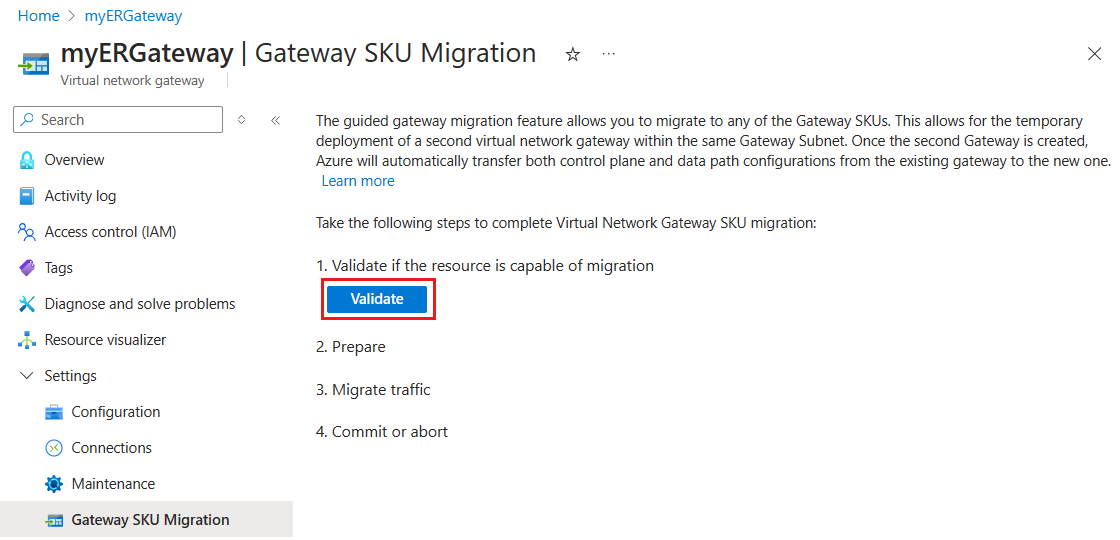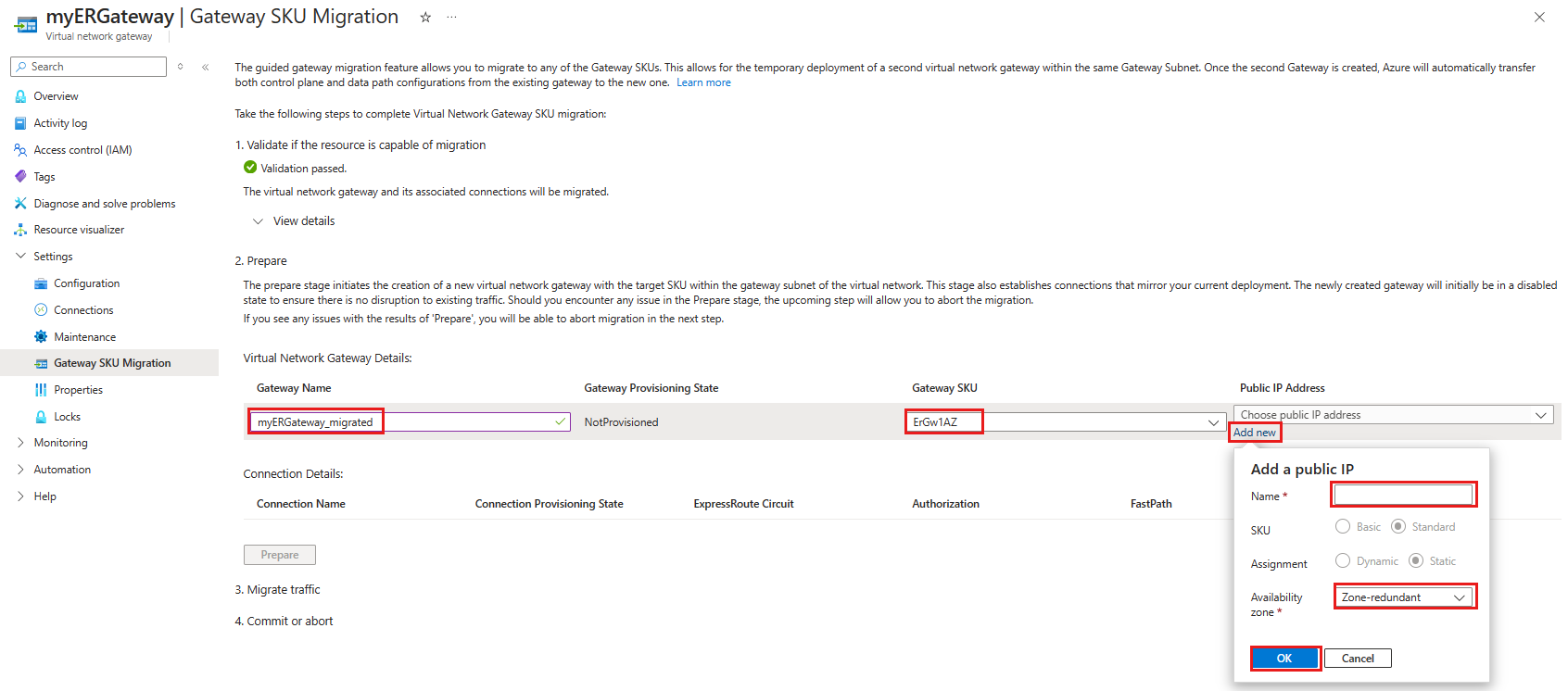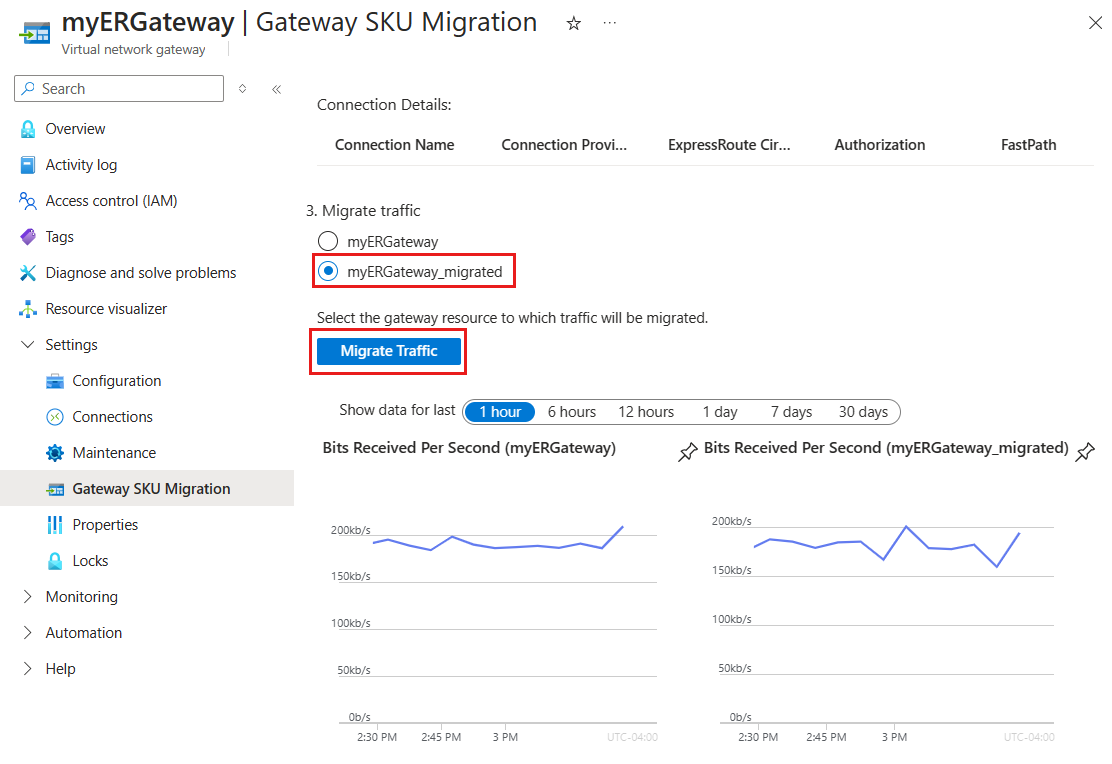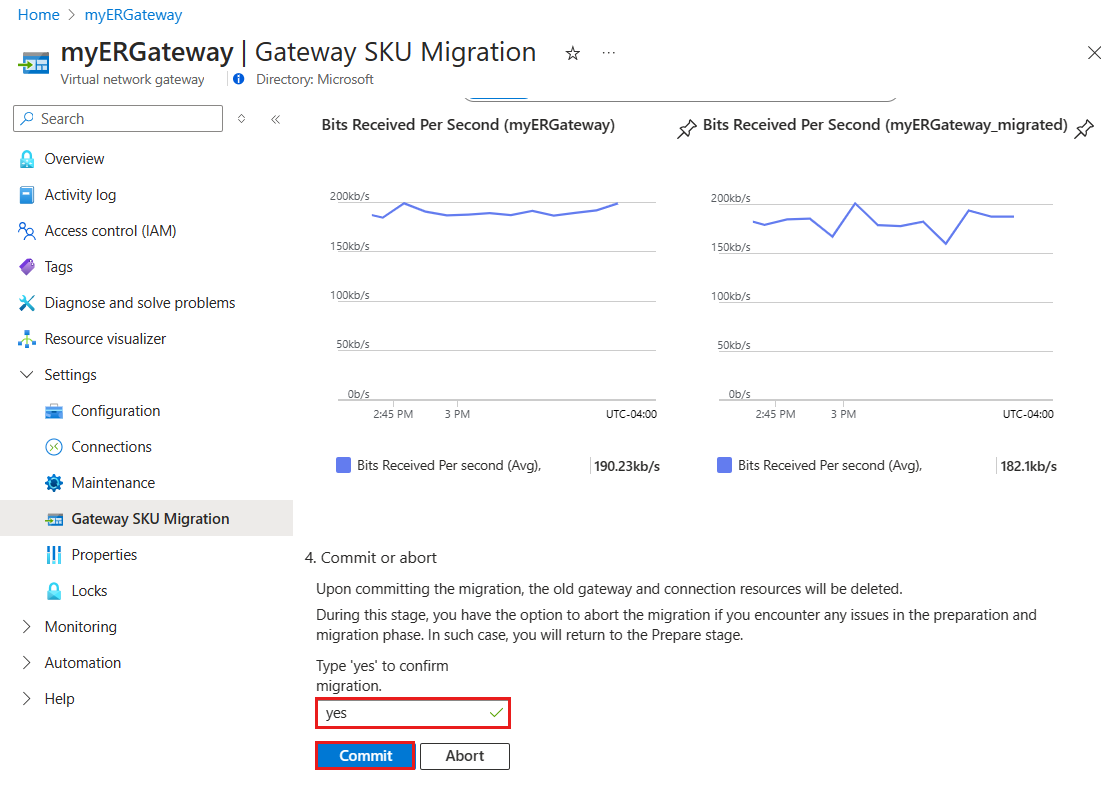Миграция на шлюз виртуальной сети с поддержкой зоны доступности ExpressRoute в портал Azure
При создании шлюза виртуальной сети ExpressRoute необходимо выбрать номер SKU шлюза. Если вы выберете номер SKU более высокого уровня, для шлюза выделяется больше ЦП и пропускной способности сети. В результате шлюз может поддерживать более высокую пропускную способность сети и более надежные сетевые подключения к виртуальной сети.
Для шлюзов виртуальной сети ExpressRoute доступны следующие номера SKU:
- Стандартные
- HighPerformance
- UltraPerformance
- ErGw1Az
- ErGw2Az
- ErGw3Az
- ErGwScale (предварительная версия)
Необходимые компоненты
- Ознакомьтесь со статьей о миграции шлюза перед началом работы.
- У вас должен быть существующий шлюз виртуальной сети ExpressRoute в подписке Azure.
Переход на новый шлюз в портал Azure
Ниже приведены шаги по миграции на новый шлюз в портал Azure.
В портал Azure перейдите к ресурсу шлюза виртуальная сеть.
в меню слева в разделе "Параметры" выберите "Миграция SKU шлюза".
Выберите "Проверить", чтобы проверить , готов ли шлюз к миграции. Сначала вы увидите список необходимых компонентов, которые должны быть выполнены перед началом миграции. Если эти предварительные требования не выполнены, проверка завершается ошибкой, и вы не сможете продолжить.
После успешной проверки введите этап подготовки. Здесь создается новый шлюз виртуальная сеть. В разделе виртуальная сеть Сведения о шлюзе введите следующие сведения.
Параметр Значение Имя шлюза Введите имя нового шлюза. SKU шлюза Выберите номер SKU для нового шлюза. Общедоступный IP-адрес Нажмите кнопку "Добавить новую", а затем введите имя нового общедоступного IP-адреса, выберите зону доступности и нажмите кнопку "ОК" Примечание.
Помните, что существующий шлюз виртуальная сеть будет заблокирован во время этого процесса, предотвращая создание или изменение подключений к этому шлюзу.
Выберите "Подготовка ", чтобы создать новый шлюз. Эта операция может занять до 15 минут.
После создания нового шлюза перейдите к этапу миграции . Здесь выберите созданный шлюз. В этом примере myERGateway_migrated. При этом параметры из старого шлюза передаются в новый. Все подключения сетевого трафика, плоскости управления и пути к данным из старого шлюза будут передаваться без каких-либо прерываний. Чтобы запустить этот процесс, выберите "Миграция трафика". Эта операция может занять до 5 минут.
После завершения миграции трафика перейдите к этапу фиксации . На этом этапе вы завершите миграцию, которая включает удаление старого шлюза. Для этого выберите "Зафиксировать миграцию". Этот заключительный шаг предназначен для того, чтобы происходить без простоя.
Внимание
- Перед выполнением этого шага убедитесь, что новый шлюз виртуальной сети имеет рабочее подключение ExpressRoute.
- При переносе шлюза можно ожидать возможного прерывания в течение не более 30 секунд.